こんにちは、ショウヘイです。
私のiPhone SE(第2世代)を、iOS16.0にアップデートしました。

前回、AppleがiOS15.6.1を公開したのは2022年8月18日だったので、1ヶ月弱たって公開されたアップデートです。
iOS16.0の内容は、たくさんの新しい機能と改善を含む大型アップグレードです。
早速、私のiPhone SE(第2世代)をiOS16.0にアップデートしてみましたよ~。
- iOS15.7とiOS16.0
- iOS16.0の内容
- 最新iOSアップデートする際の注意
- 私のiPhone SE(第2世代)のiOS16.0アップデート実況
- 私のiPhone SE(第2世代)にiOS16.0を入れて
- ロック画面の変更
iOS15.7とiOS16.0
今回のiOSのアップデートは、iOS15.7とiOS16.0どちらか選べるみたいです。
iOS16.0をまだ使いたくないと思う人は、とりあえずiOS15.7を入れてみて様子見をするということでしょうか。
私は、さっさと最新のiOS16.0を入れたいんで、特に考えずにアップデート作業をしました。
ちなみにiOS15.7の内容は、重要なセキュリティアップデートが含まれているというものです。

iOS16.0の内容
今回のiOS16.0のアップデートの内容がこちら。



今回のアップデートの目玉は、ロック画面のデザインの一新ですかね。
なんとなく、普通に使う分には、特に変化ないのかもしれません。
まぁ、それ以外もいろいろと刷新されてるようなので、楽しみです。
最新iOSアップデートする際の注意
最新のiOSへアップデートすると、予期しない不具合が発生することが過去にはありました。
過去に起こった不具合では、iOS9.3.2へのアップデートで、iPad Proの一部で動作しなくなるということがありました。
ただ、特に最近は、致命的な不具合は起こっていない気がします。
私のiPhone SE(第2世代)について言うと、iOSアップデート後の致命的な不具合は、今まで特に起こっていません。
不具合が心配な人は、最新のiOSにアップデートする際、ネットなどで情報を収集して不具合が起きないという確信を持ってから、アップデートするのも良いと思います。
今のままで特に問題がないのであれば、アップデートを慌ててやる必要はないと思われます。
いずれにせよ、最新のiOSへアップデートをする前には、バックアップを取っておくべきだとは思います。
バックアップの方法は、こちら。
また、iPhone内の空き容量が不足しているとアップデートできないので、空き容量を充分に確保してからアップデートするようにしましょう。
アップデート作業はバッテリーを消費する作業なので、バッテリーがゼロにならないよう、充電をしっかりしておくべきだと思います。
また、思うに、起動中のアプリ(マルチタスクのアプリ)を終了させてからアップデートしたほうが良いかなと思っています。
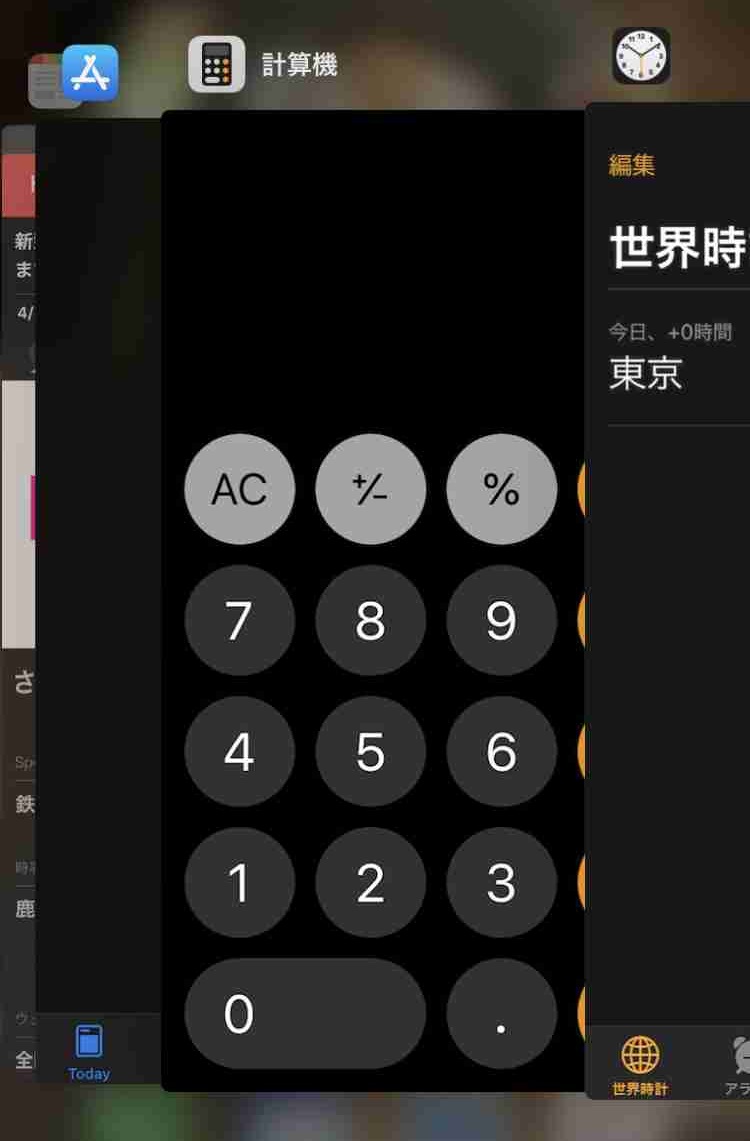
私の経験上、特にゲームアプリはiPhoneにかかる負担が大きいと思うので、終了させてからアップデートしたほうがスムーズにいくような気がします。
私のiPhone SE(第2世代)のiOS16.0アップデート実況
iPhone SE(第2世代)をiOS16.0にアップデートする方法は、いつもどおりですね。
iOSの自動アップデートの設定をオンにしている人は、自動的にアップデートされるようです。
私のように、自動アップデートの設定をオフにしている人は、ホーム画面から「設定」→「一般」→「ソフトウェアアップデート」をタッチすると、アップデート画面が出ます。
私のiPhone SE(第2世代)の、今回のiOS16.0のダウンロードする更新プログラムの容量は、2.81GB。

ちなみに、iOS15.6.1の時の更新プログラム容量は、228.7MBでした。
iPhone内の空き容量を確保、確認したら、アップデートを開始します。
「ダウンロードしてインストール」をタッチ。

今回は、利用規約に同意が必要みたいです。

パスコード入力後、前の画面に戻ると「アップデートを要求しました…」と表示されます。

ダウンロード予定時間は、約25分。
結構時間かかりますね。

今回は、自宅のSoftBank AirのWi-Fiを使ってダウンロードしました。
実際にダウンロードが済んだのは29分後。
その後「アップデート準備中」へ。

それから約17分かかって、バーが右まで到達し、完了。
すると、下の部分に「今すぐインストール」と表示されます。

「今すぐインストール」をタッチし、「アップデートを検証中…」という表示が出ました。

それから約1分後、画面が暗転してからリンゴマークが表示されます。
インストールの進行状況を表すバーがリンゴマークの下に現れ、右へ進んでいきます。
約7分後、再び暗転、また同じようにリンゴマークが表示されます。
再び進行状況のバーが現れ、インストールが再開されます。
それから、約2分後、画面が切り替わり、パスコード入力画面が表示されました。

6桁のパスコード入力した後、いつも使っているホーム画面が表示されました。
今回のiOS16.0のアップデート時間は
- ダウンロード…約29分
- アップデート準備…約17分
- アップデート…約9分
また、私の私のiPhone SE(第2世代)(バッテリーの状態 最大容量94%)のバッテリーの消費は、インストール前81%、インストール後58%でした。
私のiPhone SE(第2世代)にiOS16.0を入れて
iOS16.0の入った私のiPhone SE(第2世代)。
設定のソフトウェアアップデートを確認すると、当たり前ですがiOS16.0になっていました。

iOS16.0が入った私のiPhone SE(第2世代)を早速使ってみたところ、今のところは特に不具合は起こっていないと思います。
動作も、特に軽くなったりはしていないと思います。
バッテリーの消耗が早いのが改善されたのかどうかも、実感がわかないですね。
今回は、私のiPhone SE(第2世代)ではキャリア設定アップデートはありませんでした。
ロック画面の変更
今回のiOS16.0では、ロック画面を変更することができるようです。
で、さっそくやってみました。
ホーム画面の上から指でスライドするとロック画面の変更ができます。

壁紙を選択。

時計の文字のフォントも変えられます。

それ以外にも、ロック画面上にバッテリー残を大きく表示したりとか、いろいろカスタマイズできるようです。
また、何か気づいたことがあれば、報告します。
以上、「iPhone SE(第2世代)をiOS16.0にアップデート、iOS15.7にもアップデートできるけど」でした。